WPS表格筛选后求和操作
随着科技的发展,电脑已经成为人们日常生活中必不可少的工具,当我们在处理数据时,往往会使用都wps软件,那么如何设置使得其能够显示数据筛选后的求和值呢?接下来就由小编来告诉大家。
具体如下:
1.第一步,打开电脑中的wps表格软件,在其中输入一些已知的数据。
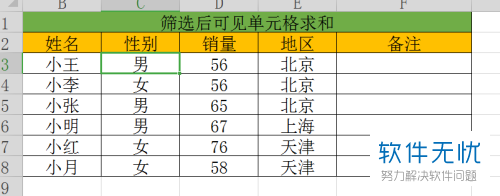
2. 第二步,在附近随意选择一个表格,用来计算总销量,在其中输入以下公式:=SUBTOTAL(109,D3:D8),或者是=SUBTOTAL(9,D3:D8),数字10后的代码是仅对筛选中的可见单元格生效,对隐藏的单元格没有任何的影响。
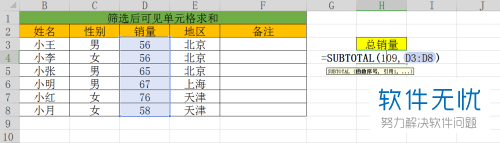
3. 第三步,右键点击表格,随后在弹出的菜单中选择筛选功能。
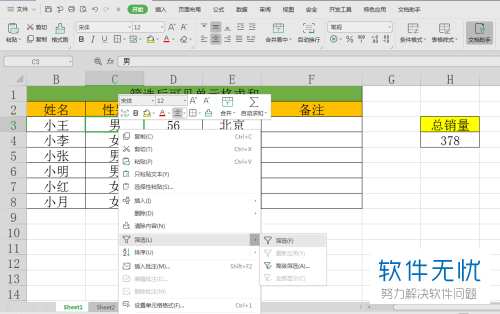
4. 第四步,点击筛选箭头,随后设置筛选的内容并点击下方的确定按钮。
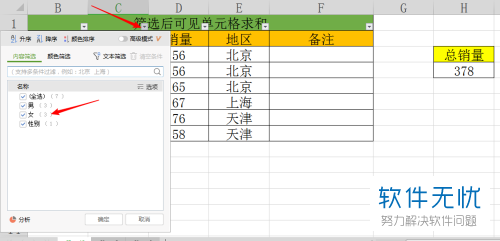
5.第五步,筛选完后,在下方的总销量单元格中就会显示可见单元格内的数据和了。
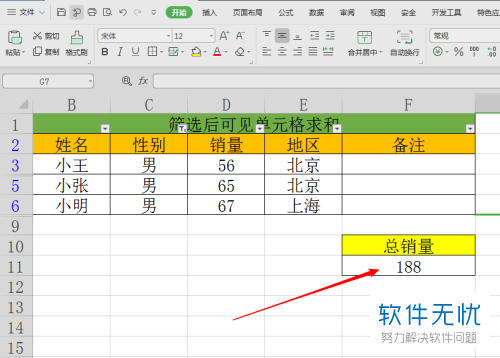
以上就是小编为大家带来的在wps中显示筛选后的单元格求和的方法。
分享:
相关推荐
- 【wps】 wps表格筛选后跨行如何计数? 07-25
- 【wps】 wps表格筛选数据功能在哪 wps表格筛选数据方法 02-09
- 【其他】 怎么在WPS表格中套用求和公式 10-13
- 【wps】 wps表格如何套用求和公式 11-10
- 【wps】 在WPS表格中如何巧用SUMIF函数筛选后求和销售业绩 04-20
- 【wps】 WPS表格巧用SUMIF函数筛选后求和销售业绩 04-20
- 【wps】 wps表格里面的求和公式是什么? 08-10
- 【excel】 excel表格筛选后复制粘贴结果的方法 04-13
- 【wps】 wps表格如何操作筛选格式? 04-29
- 【wps】 wps表格怎样筛选格式 11-05
本周热门
-
iphone序列号查询官方入口在哪里 2024/04/11
-
b站在线观看人数在哪里 2024/04/17
-
小鸡宝宝考考你今天的答案是什么 2024/04/25
-
番茄小说网页版入口免费阅读 2024/04/11
-
蚂蚁庄园今日答案 2024/04/25
-
微信表情是什么意思 2020/10/12
-
抖音网页版登录入口 2024/04/17
-
抖音巨量百应登录入口在哪里? 2024/04/11
本月热门
-
iphone序列号查询官方入口在哪里 2024/04/11
-
b站在线观看人数在哪里 2024/04/17
-
小鸡宝宝考考你今天的答案是什么 2024/04/25
-
番茄小说网页版入口免费阅读 2024/04/11
-
蚂蚁庄园今日答案 2024/04/25
-
微信表情是什么意思 2020/10/12
-
抖音巨量百应登录入口在哪里? 2024/04/11
-
微信文件传输助手网页版网址 2024/04/19
-
抖音网页版登录入口 2024/04/17
-
快影怎么剪辑视频 2024/04/18











